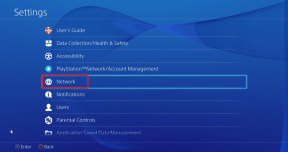AndroidでBluetoothデバイスのバッテリーレベルを表示する方法
その他 / / November 28, 2021
技術の世界の進歩に伴い、技術デバイスもワイヤレスになりつつあります。 以前は、ワイヤーを使用してオーディオに接続したり、あるデバイスから別のデバイスにファイルを転送したりしていました。 しかし今では、Bluetoothデバイスを使用してオーディオを聴いたり、あるデバイスから別のデバイスにファイルをワイヤレスで転送したりするなど、すべてをワイヤレスで簡単に行うことができます。
近年、Bluetoothデバイスの使用が増加しています。 Bluetoothデバイスは、Androidデバイスで使用する前に充電する必要があります。 Androidデバイスバージョン8.1以降では、Bluetoothデバイスのバッテリーの割合が表示されます。 ただし、他のバージョンでは、接続しているBluetoothデバイスのバッテリーレベルは表示されません。 したがって、あなたを助けるために、Android携帯に接続されたBluetoothデバイスのバッテリーレベルを表示する方法に関するガイドがあります。

Androidフォンに接続されたBluetoothデバイスのバッテリーレベルを表示する方法
Androidフォンをバージョン8.0以降で実行していない場合は、いつでもサードパーティのアプリを使用して AndroidでペアリングされたBluetoothデバイスのバッテリー寿命を確認してください。 BatOnと呼ばれるアプリを使用できます。これは、接続されているBluetoothデバイスのバッテリーレベルを確認するための非常に優れたアプリです。 このアプリのユーザーインターフェイスは非常に簡単で、Bluetoothデバイスを簡単に接続してバッテリーの寿命を確認できます。 ただし、手順の一覧表示を開始する前に、要件を確認してください。
1. Androidバージョン4.3以降が必要です。
2. バッテリー寿命レポートをサポートするBluetoothデバイスが必要です。
BatOnアプリを使用するには、次の手順に従って、AndroidフォンでBluetoothデバイスのバッテリーレベルを表示します。
1. に向かう Google Playストア ‘をインストールしますバトンデバイス上ののアプリ。

2. アプリを起動します 必要な権限を付与します。
3. をタップします ハンバーガーアイコン 画面の左上隅からをタップします 設定.

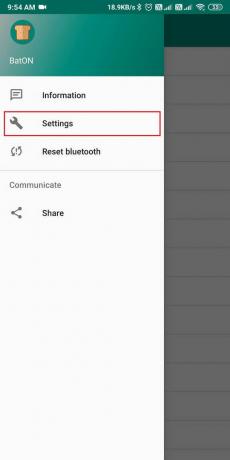
4. タップする 通知 設定を調整します。 通知セクションで、オプション「通知を表示します’を使用して、Bluetoothデバイスのバッテリー寿命を表示します。


5. さて、に戻ります 設定 をタップします 自動測定. 自動測定セクションで、を調整します 頻度を測定する 期間を変更することによって。 私たちの場合には、 15分ごとにバッテリーレベルを知りたいので、測定頻度を15分に変更します。

6. あなたを接続します Bluetoothデバイス あなたのAndroid携帯に。
7. 最後に、あなたはすることができるようになります AndroidでペアリングされたBluetoothデバイスのバッテリー寿命を確認する 通知シェードをプルダウンします。
それでおしまい; これで、AndroidフォンでペアリングされたBluetoothデバイスのバッテリー寿命を簡単に確認できます。
おすすめされた:
- AndroidのBluetoothの音量が小さい問題を修正
- Androidフォンのバッテリーをより速く充電する方法
- お使いのデバイスでChromecastソースがサポートされていない問題を修正
- Excelで数式なしで値をコピーして貼り付ける方法
ペアリングされたBluetoothデバイスのバッテリー寿命を確認できないとイライラする可能性があることを理解しています。このようにすると、Bluetoothデバイスをいつ充電するかがわかりません。 方法についてのガイドを希望します Androidフォンに接続されているBluetoothデバイスのバッテリーレベルを表示する 役に立ちました。Bluetoothデバイスのバッテリーレベルを簡単に確認できました。 記事が気に入ったら、下のコメントでお知らせください。